説明機能仕様ダウンロード画像使い方
指定したサイトを Google の検索結果に表示しないようにするブラウザ拡張機能
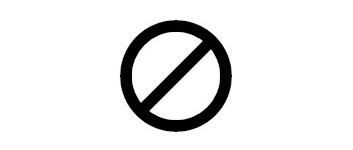
指定した特定のサイトを Google の検索結果に表示させないようにできるブラウザ拡張機能。Google Chrome と Mozilla Firefox ブラウザで使用できます。
uBlacklist の概要
uBlacklist は、指定したサイトが Google の検索結果で表示されないようにするブラウザ拡張機能です。
uBlacklist の機能
uBlacklist の機能の一覧です。
| 機能 | 概要 |
|---|---|
| メイン機能 | 指定したサイトを Google の検索結果に表示しないようにする |
| 対応ブラウザ | Google Chrome / Mozilla Firefox |
| オプション機能 | リストのインポート/エクスポートが可能 |
かんたんにサイトをブロックして非表示にできます
uBlacklist は、指定したサイトが Google の検索結果で表示されないようにする拡張機能です。ブロックするサイトは、検索結果のページから指定したり、サイトを開いた状態でツールバーのアイコンをクリックして指定することができます。
手動で、マッチパターン「*://*.example.com/*」か正規表現「/example\.(net|org)/」 を使って指定することもできます。
ブロックするサイトのリストは、Google ドライブを使ってデバイス間で同期したり、指定した URL から定期的にダウンロードすることができます。
ユニークかつ便利なブラウザ拡張機能
uBlacklist は、特定のサイトを Google の検索結果のページに表示させたくない場合に役に立つ便利な拡張機能です。
機能
- 指定したサイトを Google の検索結果で非表示にする
- ブロックリストのカスタマイズ
- ブロックリストのインポート/エクスポート
使い方
インストール
1.インストールする(Chrome 版)
- 拡張機能のページに行ったら[Chrome に追加]をクリックします。
- ポップアップが表示されたら[拡張機能を追加]をクリックします。
- 「追加されました」と表示されればインストールは完了です。
Google の検索結果で表示されないようにする
1.検索結果のページから追加する場合
- Google の検索結果のページのサイトのドメインの右側の「このサイトをブロックする」をクリックします。
- [ブロック]をクリックするとこのサイト(ドメイン)が検索結果に表示されなくなります。
2.サイトのページから追加する場合
- 拡張機能のアイコンをクリックし、[ブロック]ボタンを押すと、表示されているサイトがブロックに追加されます。
オプション
1.オプション
拡張機能のオプション画面では、サイトのリストを手動で編集したり、リストをインポートまたはエクスポートすることができます。
- サイトを追加する場合はマッチパターン「*://*.example.com/*」か正規表現「/example\.(net|org)/」 を使って指定してください。

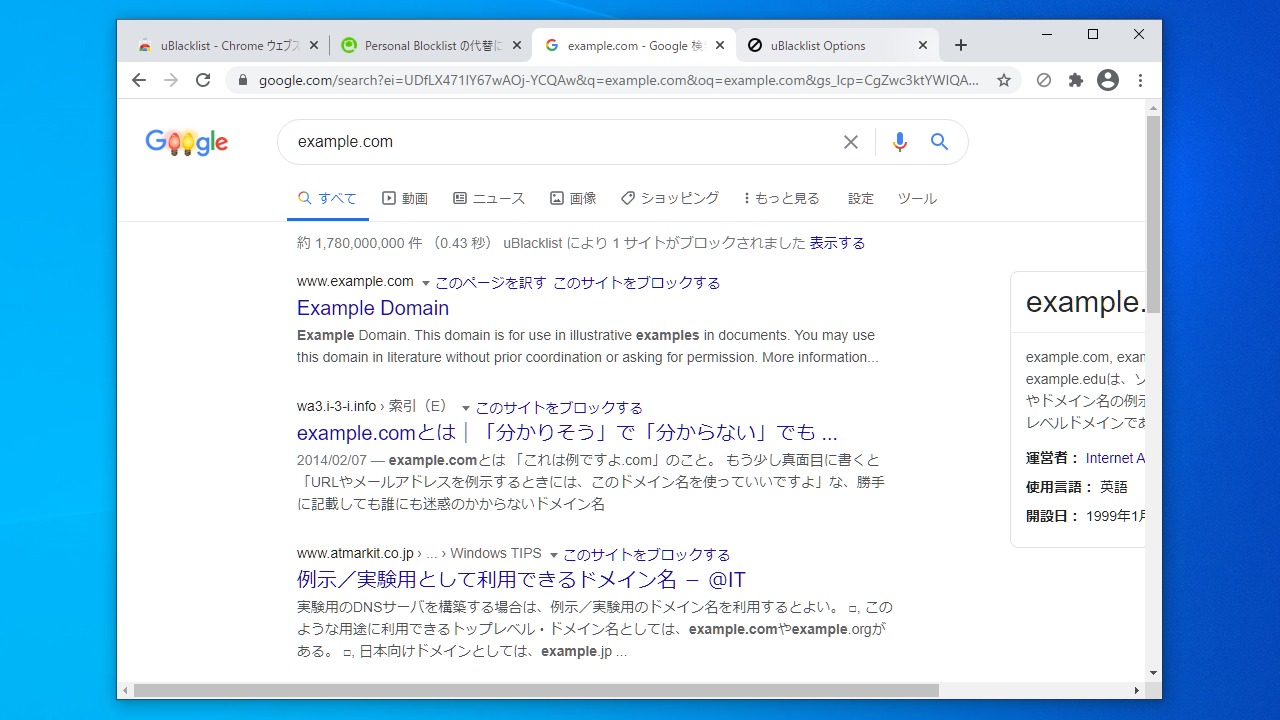
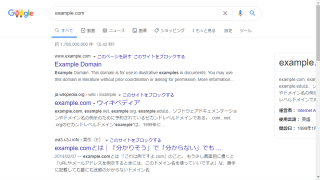
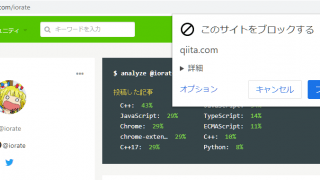
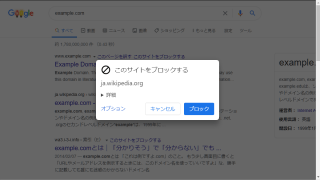
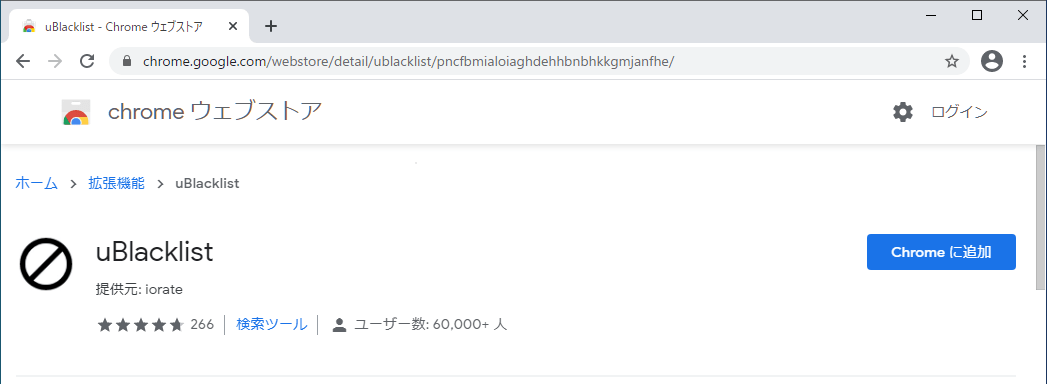
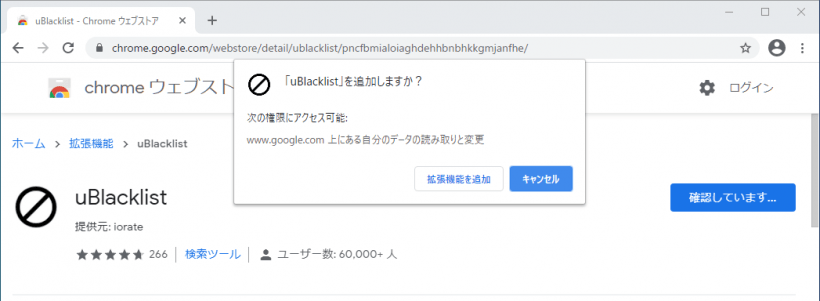
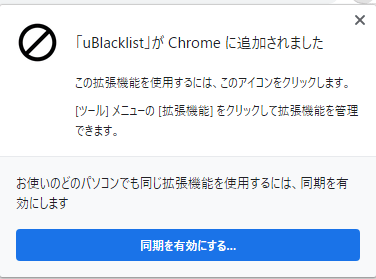
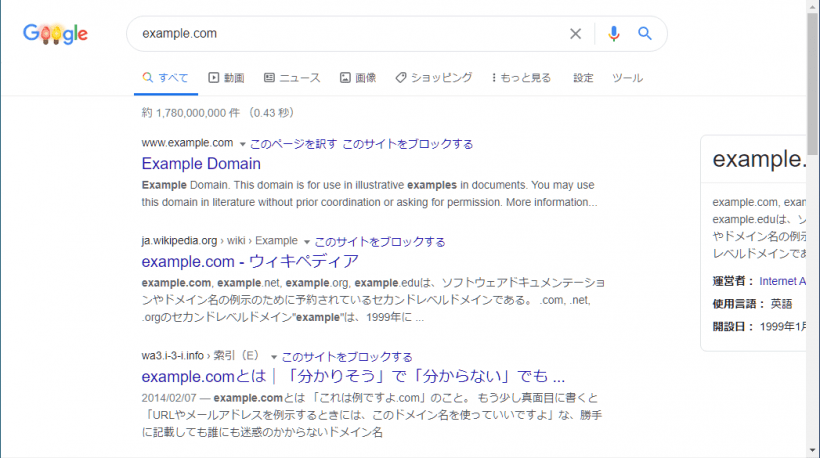
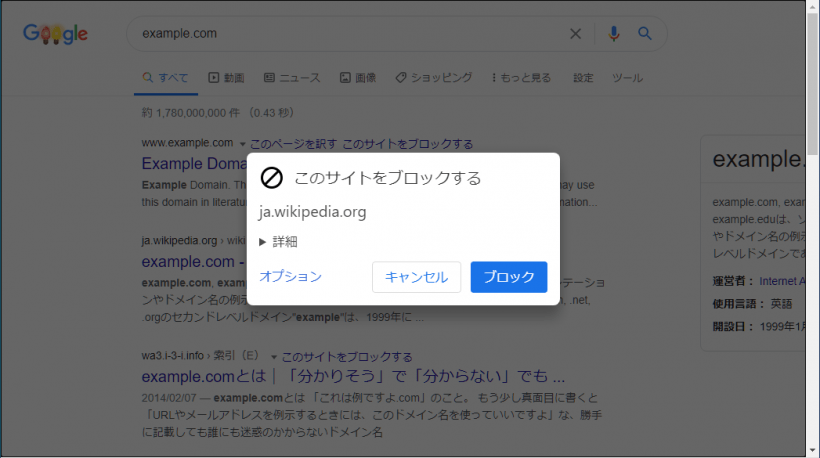
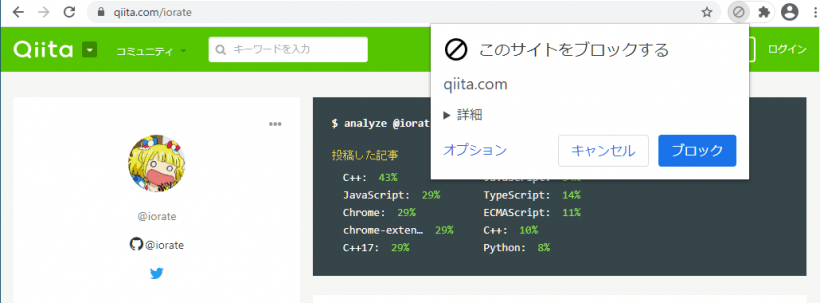
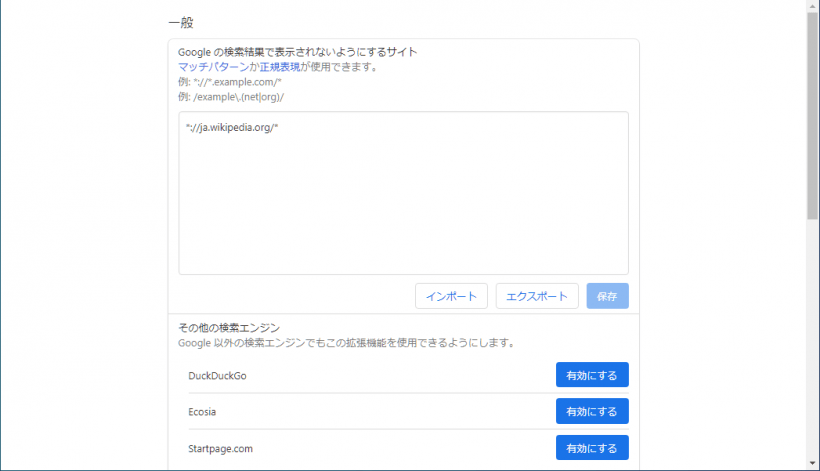
uBlacklist は、どなたでも無料で利用できます。